Khi bạn đang cố gắng thu hút sự chú ý của càng nhiều người xem càng tốt, bạn sẽ muốn sử dụng mọi công cụ CapCut có sẵn. Lớp phủ giúp tạo video phức tạp hơn, thu hút nhiều người xem hơn. Điều này có thể tăng lượng người theo dõi và danh tiếng của bạn. Bằng cách sử dụng nhiều công cụ như lớp phủ, CapCut cho phép bạn tạo các video thịnh hành và thu hút sự chú ý.

Mặc dù lớp phủ thêm yếu tố sáng tạo, có chiều sâu vào video của bạn dưới dạng nhiều chiều nhưng thực hiện việc này là một quá trình tương đối đơn giản. Bài viết này sẽ hướng dẫn bạn cách sử dụng lớp phủ trong CapCut.
làm thế nào để biết máy tính của bạn bao nhiêu tuổi
Cách sử dụng lớp phủ CapCut
Khi bạn muốn thêm phần pizazz vào video của mình nhưng không muốn thay đổi nội dung gốc thì tính năng lớp phủ là công cụ hoàn hảo. Các bước này sẽ hướng dẫn bạn quy trình thêm lớp phủ vào video CapCut.
- Mở video CapCut mà bạn muốn chỉnh sửa.

- Nhấn “Thêm” để bắt đầu dự án mới sẽ chứa lớp phủ của bạn.
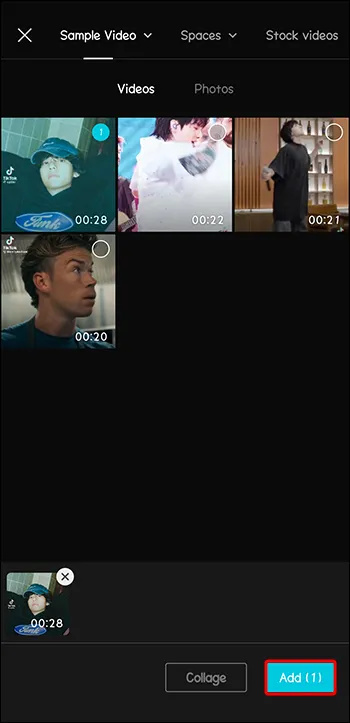
- Chọn tính năng “Lớp phủ” từ menu dưới cùng.
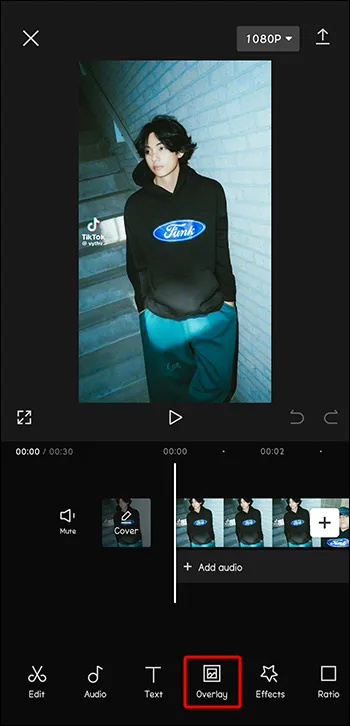
- Cuộn để tìm lớp phủ mà bạn muốn sử dụng.
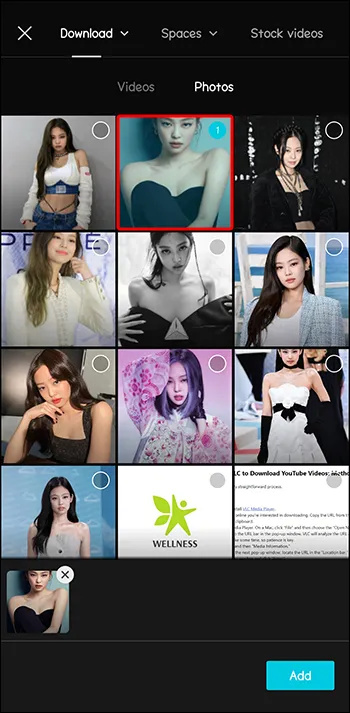
- Nhấp vào “Thêm” để sử dụng lớp phủ này.
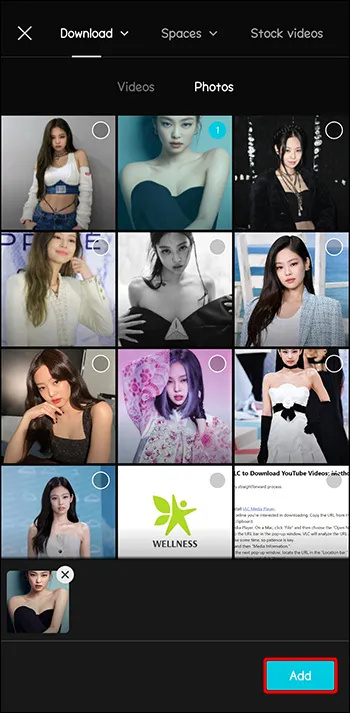
- Điều chỉnh kích thước lớp phủ và vị trí tương ứng với video bằng cách kéo nó.
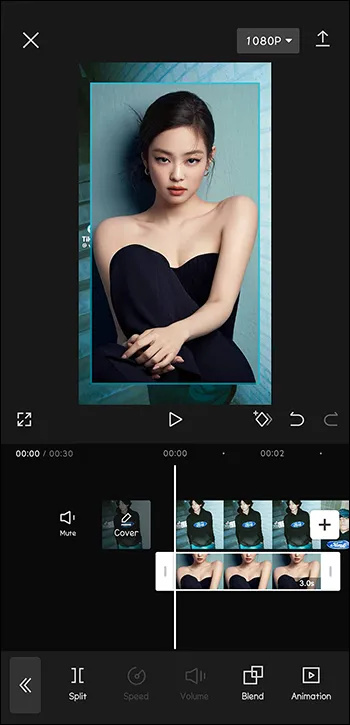
- Điều chỉnh nó cho đến khi bạn hài lòng với thiết kế lớp phủ của mình.
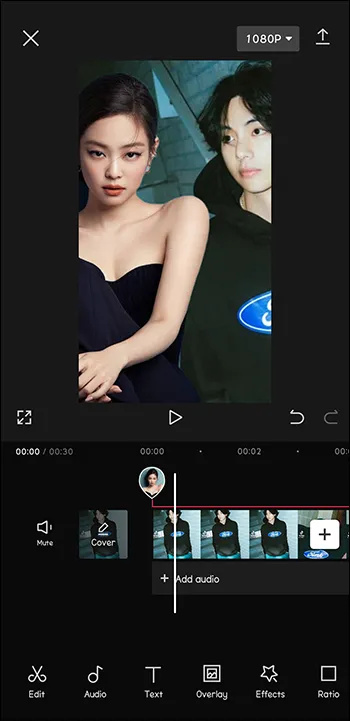
Cách thêm lớp phủ văn bản
Nếu bạn muốn thêm một số văn bản vào video của mình để hiển thị giống như lớp phủ thì quá trình thêm văn bản đó cũng rất đơn giản. Và bạn thực sự không cần phải truy cập vào menu lớp phủ để làm như vậy.
- Mở video mà bạn muốn thêm văn bản vào CapCut.

- Chọn tùy chọn “văn bản” để bắt đầu thêm văn bản vào video của bạn.
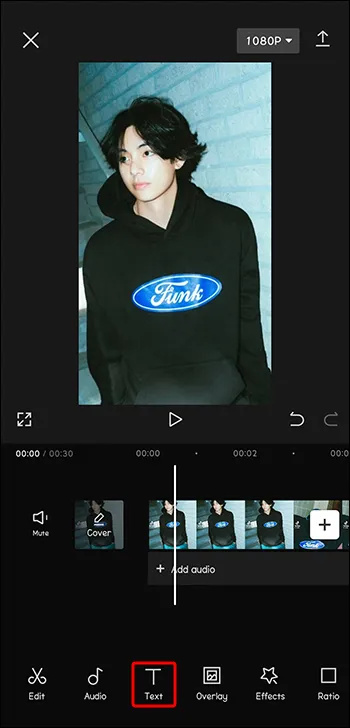
- Nhập văn bản bạn muốn làm lớp phủ vào hộp nhập được chỉ định.
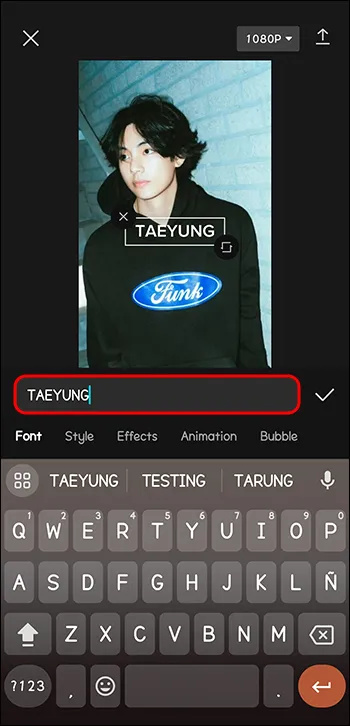
- Điều chỉnh màu sắc, kích thước và phông chữ nếu cần thiết.
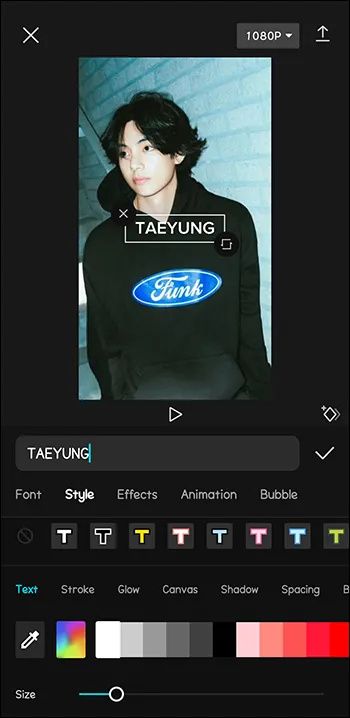
- Thêm hiệu ứng hoạt hình hoặc bong bóng nếu bạn muốn.
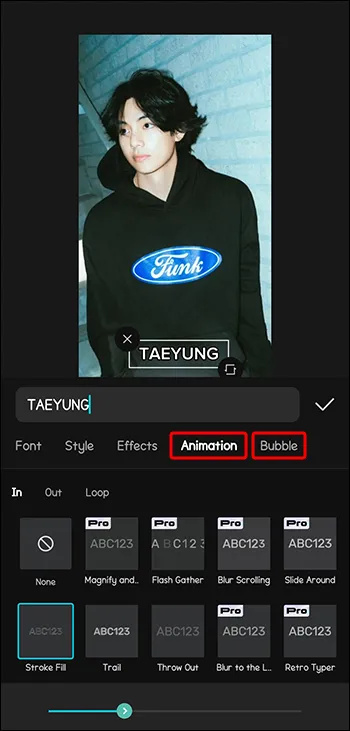
- Kéo văn bản xung quanh đến vị trí mong muốn của bạn.
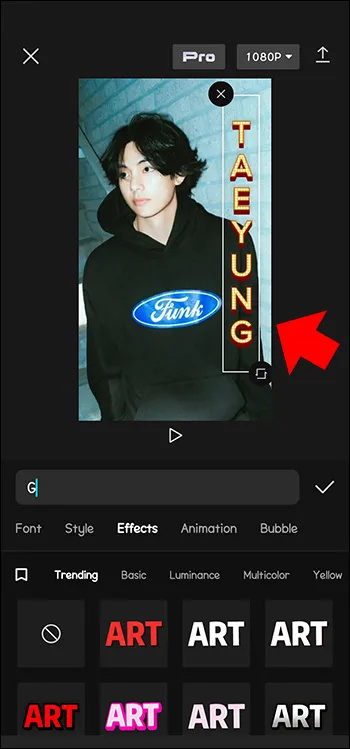
- Nhấn vào “Kiểm tra” khi bạn hoàn tất để lưu.
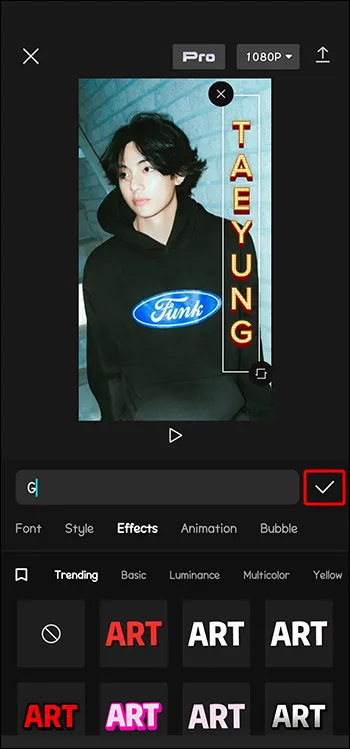
Khi bạn tô điểm video bằng văn bản, chuỗi văn bản sẽ tự động được định dạng dưới dạng lớp phủ. Vì vậy, văn bản đã thêm không cần phải chỉnh sửa thông qua menu lớp phủ.
Cách thêm lớp phủ nhãn dán
Hình dán là một cách phổ biến để trang trí cho video CapCut của bạn. Họ tạo ra những video thực sự nổi bật và thú vị. May mắn thay, CapCut có một thư viện nhãn dán để bạn lựa chọn.
- Khi video của bạn mở, hãy chọn “Nhãn dán” từ menu.
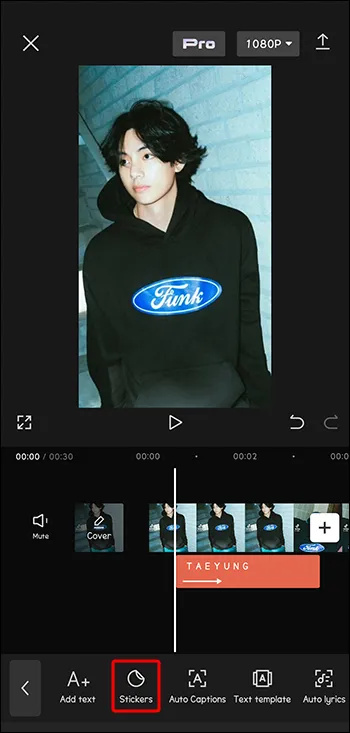
- Duyệt qua nhãn dán hoàn hảo cho dự án của bạn.
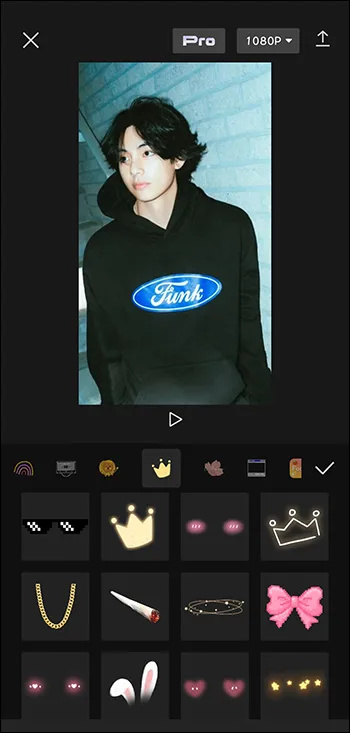
- Di chuyển nhãn dán xung quanh để định vị nó. Bạn có thể thay đổi kích thước nó là tốt.
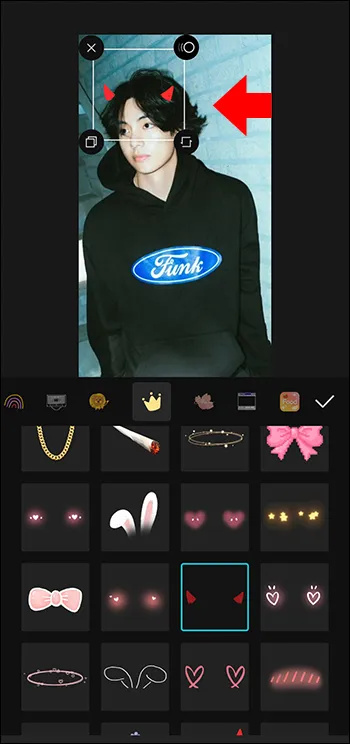
- Nhấn vào “Kiểm tra” để lưu.
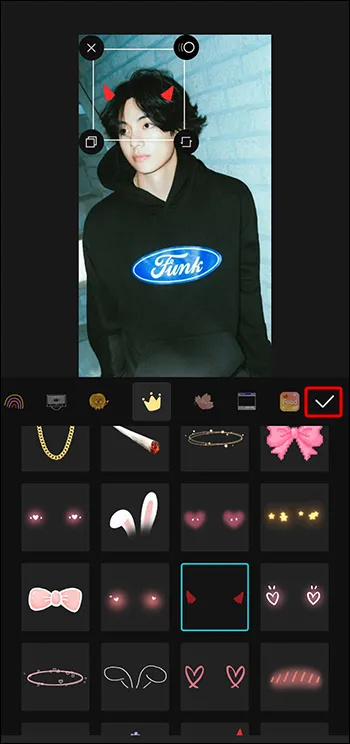
Cách thêm lớp phủ âm thanh
Những video có nhạc hoặc clip âm thanh hấp dẫn sẽ hấp dẫn và đáng nhớ hơn rất nhiều. Nếu video của bạn không chứa bất kỳ âm thanh nào hoặc bạn cảm thấy video có thể được hưởng lợi nhiều hơn, bạn có thể phủ các bản âm thanh lên trên hình ảnh hoặc bản âm thanh hiện có để nâng cao và cải thiện hình thức của video.
- Mở video của bạn trong CapCut và chọn tùy chọn menu “Âm thanh”.
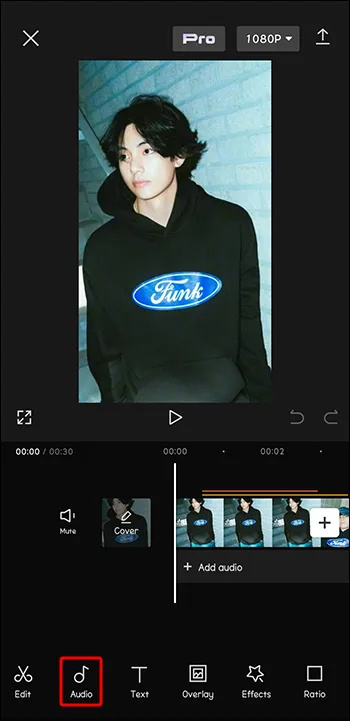
- Cuộn qua thư viện để chọn lớp phủ âm thanh.
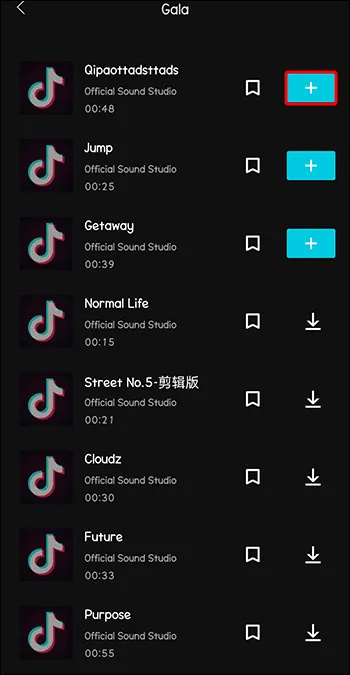
- Điều chỉnh vị trí của âm thanh nếu cần thiết.
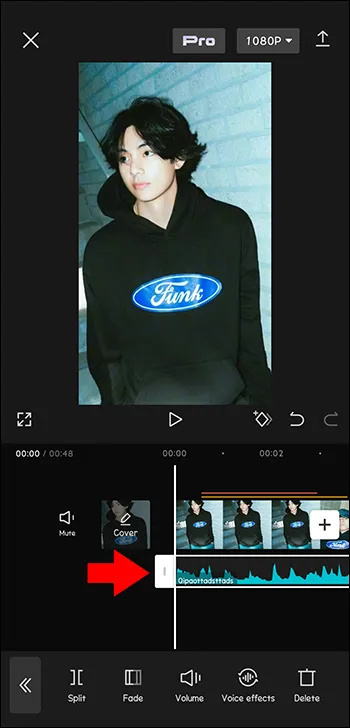
- Điều chỉnh điều khiển âm lượng của âm thanh.
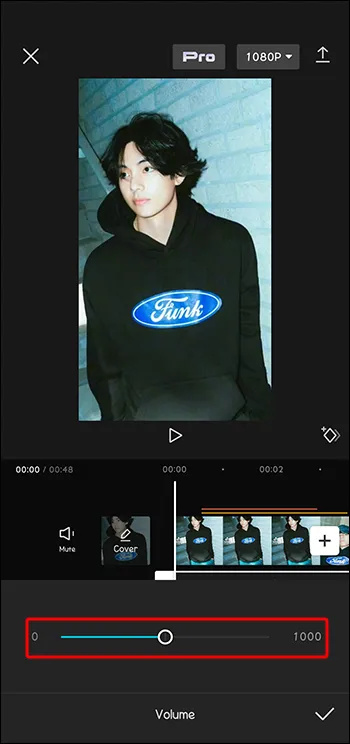
- Khi bạn hoàn tất, hãy nhấn vào “Dấu kiểm” để lưu công việc của bạn.
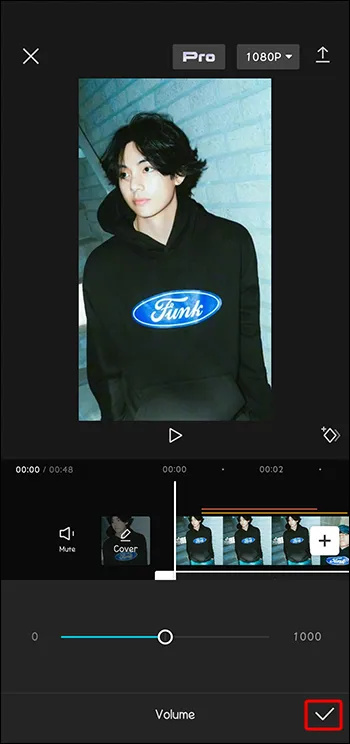
Cách thêm lớp phủ video
Mặc dù mọi người đều biết rằng bạn có thể thêm hiệu ứng vào video của mình nhưng bạn có thể ngạc nhiên khi biết rằng bạn cũng có thể phủ một video khác lên trên các video. Hiệu ứng lớp này tạo thêm sự phức tạp tuyệt vời cho dự án đã hoàn thành của bạn.
- Chọn “Lớp phủ” từ menu dưới cùng.
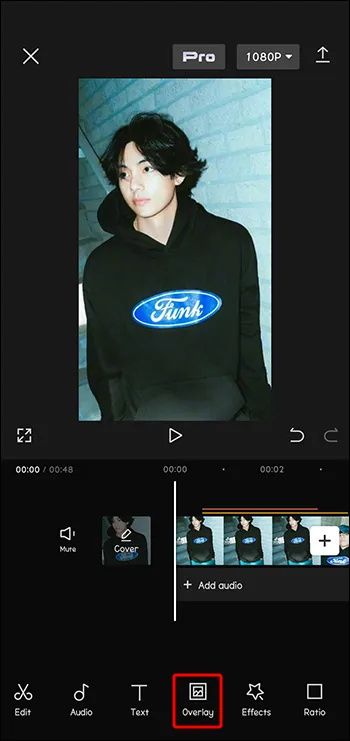
- Nhấp vào biểu tượng “Thêm lớp phủ” để chọn video thứ hai bạn muốn sử dụng.
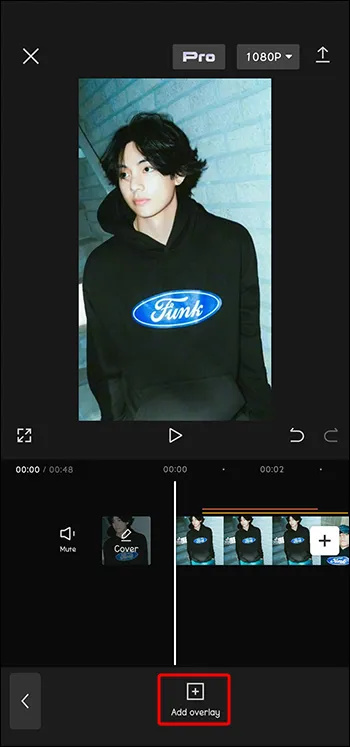
- Cả hai video bây giờ sẽ có trên màn hình của bạn. Bạn có thể kéo và thu phóng chúng để điều chỉnh giao diện dự án.
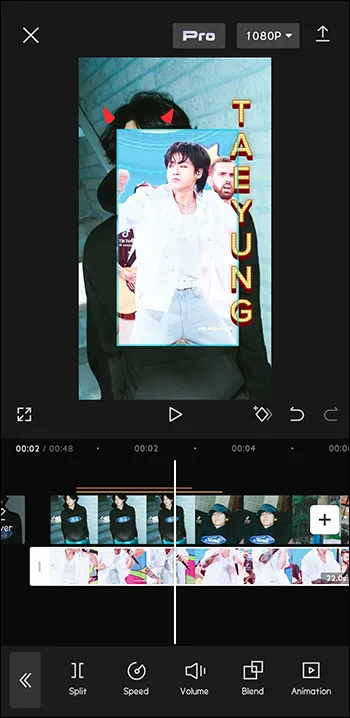
Chỉnh sửa lớp phủ
Sau khi bạn đã hoàn thiện lớp phủ phù hợp cho video của mình, bạn có thể tùy chỉnh lớp phủ đó theo một số cách. Các tùy chọn chỉnh sửa bao gồm điều chỉnh độ mờ, hoạt ảnh, thay đổi chế độ hòa trộn và áp dụng các bộ lọc. Các tùy chọn cá nhân hóa này có thể đảm bảo lớp phủ bổ sung hoàn hảo cho dự án video của bạn.
Cách điều chỉnh độ mờ của lớp phủ
Khi bạn đã thêm lớp phủ vào dự án, bạn có thể chỉnh sửa nó để có giao diện phù hợp. Một trong những khía cạnh của lớp phủ là độ mờ của nó hoặc độ trong suốt của lớp. Để chỉnh sửa độ mờ, hãy làm theo các bước sau.
- Chọn lớp phủ được đề cập.
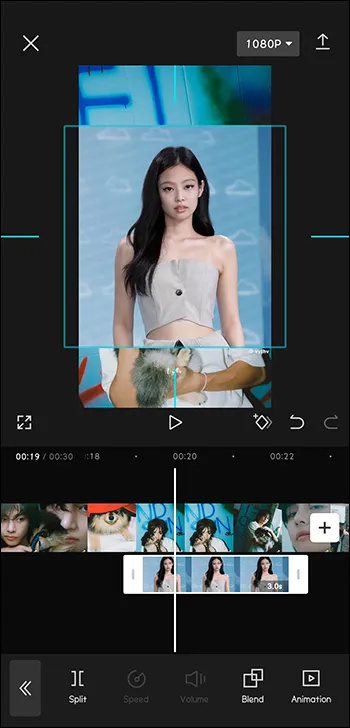
- Trên menu, chọn “Độ mờ”.
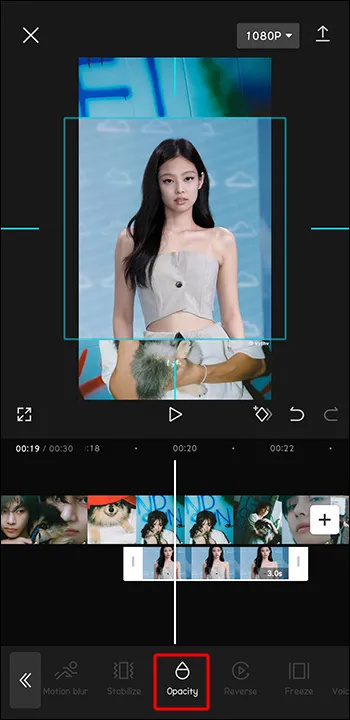
- Sử dụng thanh trượt để điều chỉnh độ trong suốt của lớp phủ.
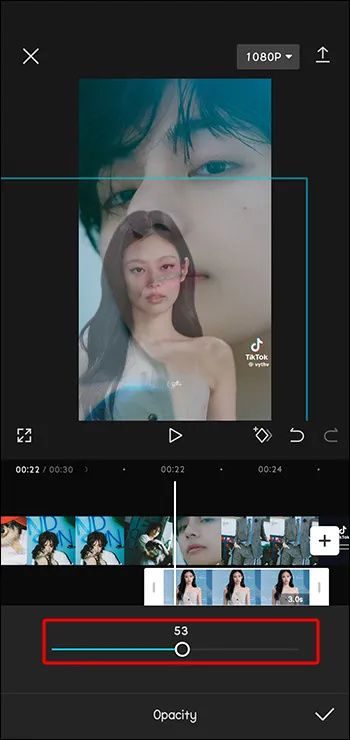
- Khi bạn điều chỉnh xong, hãy nhấn vào biểu tượng “Dấu kiểm”.
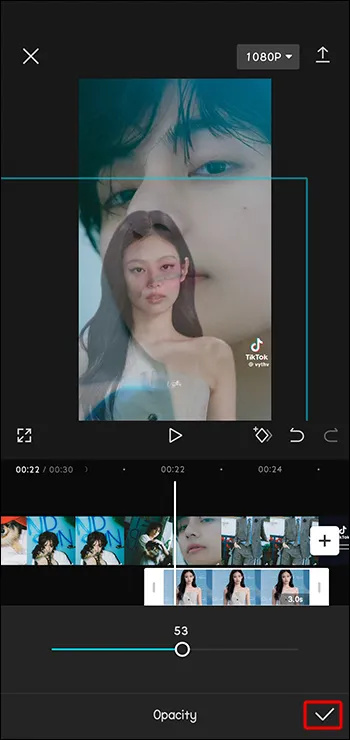
Cách áp dụng bộ lọc cho lớp phủ
Bộ lọc thêm nét tinh tế độc đáo cho các video và lớp phủ được thêm vào. Họ có thể thay đổi toàn bộ giao diện của video TikTok.
- Với lớp phủ của bạn đã được chọn, hãy chọn biểu tượng “Bộ lọc” từ menu.
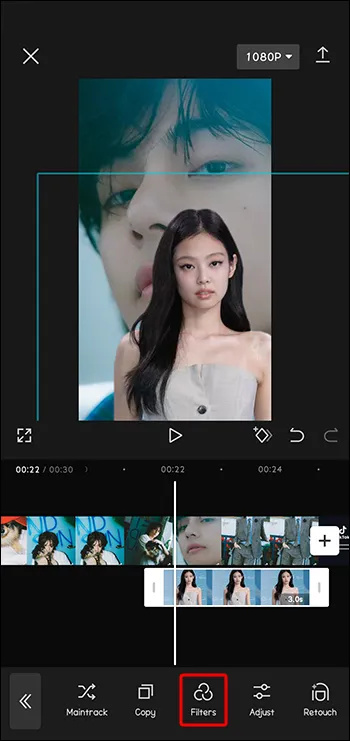
- Chọn và điều chỉnh bộ lọc của bạn.
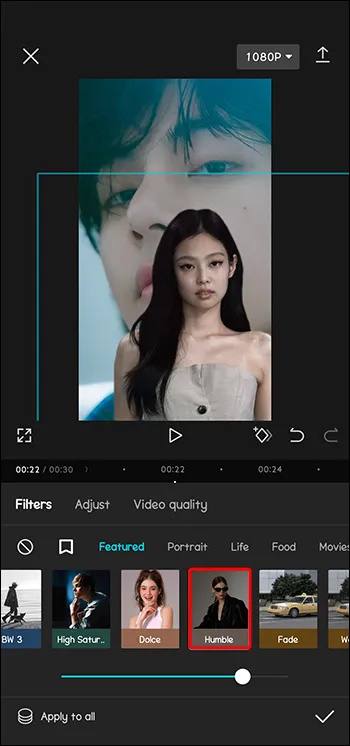
- Nhấn vào “Kiểm tra” khi quá trình chỉnh sửa lớp phủ hoàn tất.
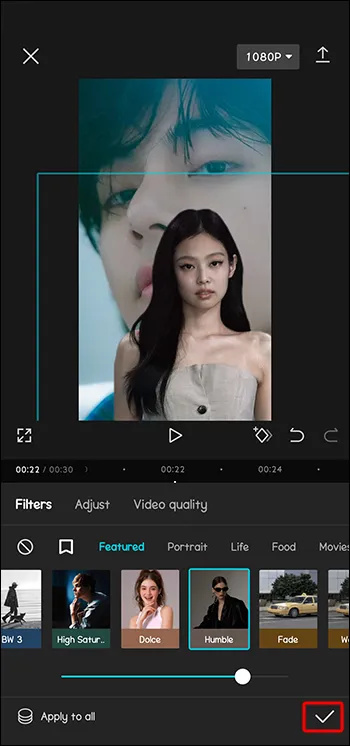
Sử dụng lớp phủ thú vị
Bây giờ bạn đã biết cách sử dụng lớp phủ CapCut trong các dự án video của mình, bạn có thể làm những việc gì với chúng? Dưới đây là một số cách sáng tạo để sử dụng lớp phủ CapCut.
Lớp phủ màn hình xanh
Lớp phủ màn hình xanh là một tính năng bổ sung phổ biến cho phép xem các phần của video này ở một số khu vực nhất định của video khác. Ví dụ: bạn có thể sử dụng video có tivi có lớp phủ màn hình xanh trong đó. Sau đó, bạn có thể chèn video nền thứ hai sẽ xuất hiện để phát trên TV của video nền trước của bạn. Màn hình xanh giúp tạo lớp video rất sáng tạo.
Lớp phủ bộ lọc tối
Bạn có thể quay video với ánh sáng tuyệt vời (chẳng hạn như ánh sáng rực rỡ giữa ngày), sau đó thêm lớp phủ bộ lọc tối để làm cho video của bạn trông như được quay vào ban đêm. Điều này cho phép tạo ra một video hoàn hảo mà không gặp bất kỳ khó khăn nào về ánh sáng khi chụp ảnh vào ban đêm. Lớp phủ bộ lọc tối có thể giúp bạn bắt chước tâm trạng ban đêm với chất lượng video ban ngày.
Lớp phủ hoạt hình
Dù bạn có thể quay video trên một cánh đồng đẹp nhưng bạn không thể phối hợp hàng trăm con bướm bay lượn xung quanh mình. Nhưng bạn có thể thêm chúng bằng lớp phủ hoạt hình. Lớp phủ hoạt hình có thể thêm hiệu ứng như chim bay trên đầu. Bạn có thể mô phỏng những chiếc lá rơi xung quanh đối tượng của mình. Những bông hoa hoặc bướm xoay tròn có thể tạo thêm cảm giác cổ tích cho video của bạn. Lớp phủ thêm nội dung động mà máy ảnh hàng ngày không thể cung cấp cho ảnh và video của bạn.
Câu hỏi thường gặp
Tôi có thể sử dụng nhiều lớp phủ trên cùng một video không?
Có, bạn có thể thêm nhiều lớp phủ vào cùng một video. CapCut đã đặt giới hạn là sáu lớp phủ, nhưng có các hướng dẫn trực tuyến để giải thích cách vượt qua giới hạn và thậm chí thêm nhiều hơn nếu bạn cần.
Tôi phải làm gì nếu lớp phủ không khớp với thời lượng video của tôi?
Nếu lớp phủ của bạn chồng lên video, bạn có thể điều chỉnh thời lượng của lớp phủ để phù hợp với thời lượng video. Chỉ cần sử dụng tính năng “Cắt” trong tab “Lớp” và sửa độ dài của lớp phủ.
Hoàn thiện video với lớp phủ CapCut
Khi bạn muốn thu hút khán giả bằng những video hấp dẫn, hãy sử dụng trí tưởng tượng của mình để biến ý tưởng mới và độc đáo trở nên sống động với lớp phủ CapCut. Lớp phủ tạo thêm tác động sáng tạo giúp nâng cấp các dự án video trung bình thành những dự án nổi bật. Sử dụng lớp phủ để làm cho video trở nên hấp dẫn hơn và mang lại cảm giác chuyên nghiệp cho tác phẩm của bạn. Lớp phủ CapCut có thể giúp đưa dự án của bạn lên một tầm cao mới và thu hút nhiều người theo dõi hơn.
cách hủy ghi bảo vệ usb
Bạn đã sử dụng lớp phủ CapCut để thêm gia vị cho TikTok hoặc các video khác của mình chưa? Bạn có lớp phủ yêu thích nào mà bạn sử dụng đi sử dụng lại không? Hãy cho chúng tôi biết tất cả về họ trong phần bình luận bên dưới.









